Les emoji sont ces pictogrammes fantaisistes qui se sont glissés dans l'espace des caractères Unicode. Ils font fureur en ligne et les gens les utilisent pour toutes sortes de choses surprenantes, qu'il s'agisse de signaler des réactions sur les réseaux sociaux ou de servir d'étiquettes visuelles pour des noms de fichiers importants. Il existe de nombreuses façons de saisir des caractères Unicode sous Linux, mais le bureau GNOME facilite la recherche et la saisie d'un emoji.
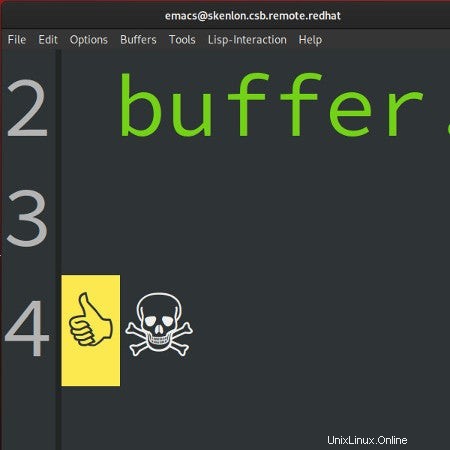
Exigences
Pour cette méthode simple, vous devez exécuter Linux avec le bureau GNOME.
Vous devez également avoir installé une police emoji. Il y a beaucoup de choix, alors faites une recherche pour emoji en utilisant votre application d'installation de logiciel préférée ou votre gestionnaire de packages.
Par exemple, sur Fedora :
$ sudo dnf search emoji
emoji-picker.noarch :Un outil de sélection d'emoji
unicode-emoji.noarch :Fichiers de données Emoji Unicode
eosrei-emojione-fonts.noarch :Une couleur police emoji
twitter-twemoji-fonts.noarch :Twitter Emoji pour tout le monde
google-android-emoji-fonts.noarch :police Android Emoji publiée par Google
google-noto-emoji-fonts. noarch :Police d'emoji en noir et blanc de Google « Noto Emoji »
google-noto-emoji-color-fonts.noarch :Police d'emoji en couleur de Google « Noto Emoji »
[...]Sur Ubuntu ou Debian, utilisez apt search à la place.
J'utilise Google Noto Color Emoji dans cet article.
Configurez-vous
Pour la configuration, lancez l'application Paramètres de GNOME.
- Dans Paramètres, cliquez sur Région et langue catégorie dans la colonne de gauche.
- Cliquez sur le symbole plus (+ ) sous Sources d'entrée en-tête pour afficher l'onglet Ajouter une source d'entrée panneau.
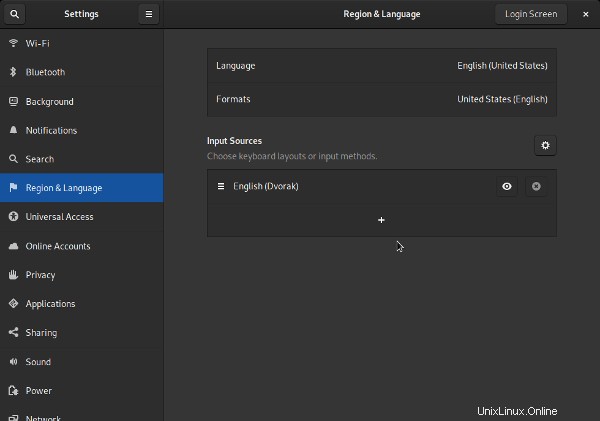
- Dans la section Ajouter une source d'entrée panneau, cliquez sur le menu hamburger au bas de la liste d'entrée.
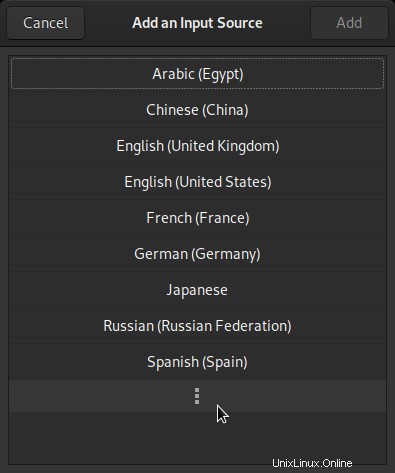
- Faites défiler la liste jusqu'en bas et sélectionnez Autre .
- Dans Autre liste, recherchez Autre (Booster de frappe) . (Vous pouvez taper boost dans le champ de recherche en bas pour filtrer la liste.)
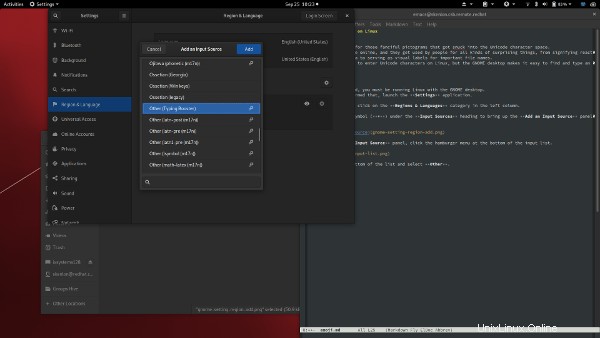
- Cliquez sur Ajouter dans le coin supérieur droit du panneau pour ajouter la source d'entrée à GNOME.
Une fois que vous avez fait cela, vous pouvez fermer la fenêtre Paramètres.
Passer à Typing Booster
Vous avez maintenant une nouvelle icône en haut à droite de votre bureau GNOME. Par défaut, il est défini sur l'abréviation à deux lettres de votre langue (en pour l'anglais, eo pour l'espéranto, es pour Español, etc.). Si vous appuyez sur Super clé (la clé avec un pingouin Linux, le logo Windows ou le symbole de commande Mac) et la barre d'espace ensemble sur votre clavier, vous passerez des sources d'entrée de votre source par défaut à la suivante sur votre liste d'entrée. Dans cet exemple, vous n'avez que deux sources d'entrée :votre langue par défaut et Typing Booster.
Essayez d'appuyer sur Super +Barre d'espace ensemble et regardez le nom de l'entrée et l'icône changer.
Configurer Typing Booster
Avec la méthode de saisie Typing Booster active, cliquez sur l'icône des sources d'entrée en haut à droite de votre écran, sélectionnez Symboles Unicode et prédictions emoji , et réglez-le sur Activé .
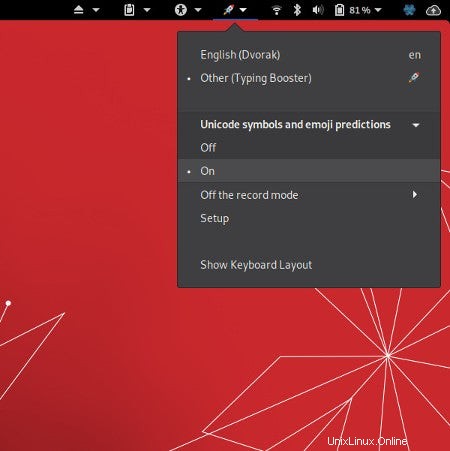
Cela rend Typing Booster dédié à la saisie d'emoji, ce qui n'est pas la seule raison pour laquelle Typing Booster est bon, mais dans le contexte de cet article, c'est exactement ce dont nous avons besoin.
Tapez emoji
Avec Typing Booster toujours actif, ouvrez un éditeur de texte comme Gedit, un navigateur Web ou tout ce que vous savez comprendre les caractères Unicode, et tapez "thumbs up ." Au fur et à mesure que vous tapez, Typing Booster recherche les noms d'emoji correspondants.
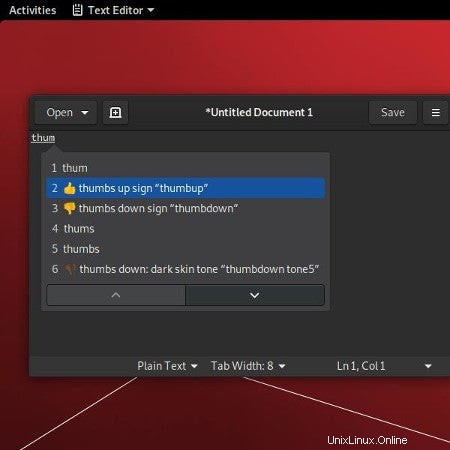
Pour quitter le mode emoji, appuyez sur Super +Barre d'espace à nouveau, et votre source d'entrée revient à votre langue par défaut.
Changer le sélecteur
Si le Super +Barre d'espace raccourci clavier n'est pas naturel pour vous, alors vous pouvez le changer en une combinaison différente. Dans les paramètres GNOME, accédez à Appareils et sélectionnez Clavier .
Dans la barre supérieure du Clavier fenêtre, recherchez Entrée pour filtrer la liste. Définir Passer à la source d'entrée suivante à une combinaison de touches de votre choix.
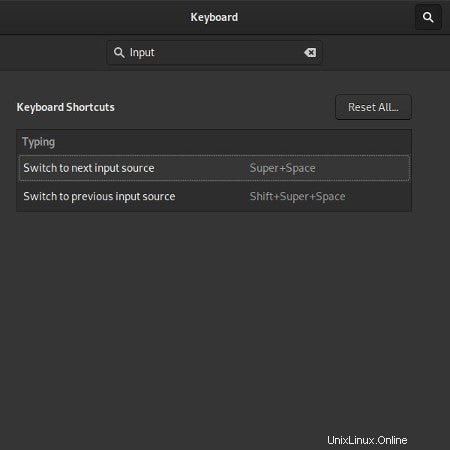
Entrée Unicode
Plus de ressources Linux
- Aide-mémoire des commandes Linux
- Aide-mémoire des commandes Linux avancées
- Cours en ligne gratuit :Présentation technique de RHEL
- Aide-mémoire sur le réseau Linux
- Aide-mémoire SELinux
- Aide-mémoire sur les commandes courantes de Linux
- Que sont les conteneurs Linux ?
- Nos derniers articles Linux
Le fait est que les claviers ont été conçus pour un alphabet de 26 lettres (ou à peu près) avec autant de chiffres et de symboles. ASCII a plus de caractères que ce que vous trouvez sur un clavier typique, sans parler des millions de caractères dans Unicode. Si vous souhaitez saisir des caractères Unicode dans une application Linux moderne mais que vous ne souhaitez pas passer à Typing Booster, vous pouvez utiliser le raccourci de saisie Unicode.
- Avec votre langue par défaut active, ouvrez un éditeur de texte tel que Gedit, un navigateur Web ou toute application qui accepte Unicode.
- Appuyez sur Ctrl +Maj +U sur votre clavier pour passer en mode de saisie Unicode. Relâchez les touches.
- Vous êtes actuellement en mode de saisie Unicode, saisissez donc un nombre d'un symbole Unicode. Par exemple, essayez 1F44D pour un ? symbole ou 2620 pour un symbole ☠. Pour obtenir le code numérique d'un symbole Unicode, vous pouvez effectuer une recherche sur Internet ou vous référer à la spécification Unicode.
Émoji-isme pragmatique
Les emoji sont amusants et expressifs. Ils peuvent rendre votre texte unique pour vous. Ils peuvent aussi être utilitaires. Parce que les emoji sont des caractères Unicode, ils peuvent être utilisés partout où une police peut être utilisée, et ils peuvent être utilisés de la même manière que n'importe quel caractère alphabétique. Par exemple, si vous souhaitez marquer une série de fichiers avec un symbole spécial, vous pouvez ajouter un emoji au nom, et vous pouvez filtrer par cet emoji dans la recherche.
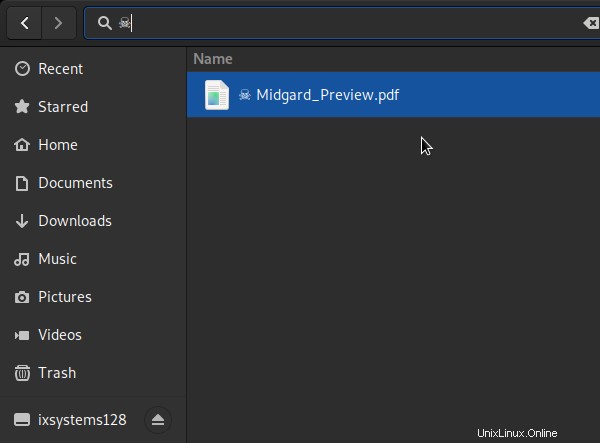
Utilisez les emoji autant que vous le souhaitez, car Linux est un environnement compatible Unicode, et il devient de plus en plus convivial à chaque version.